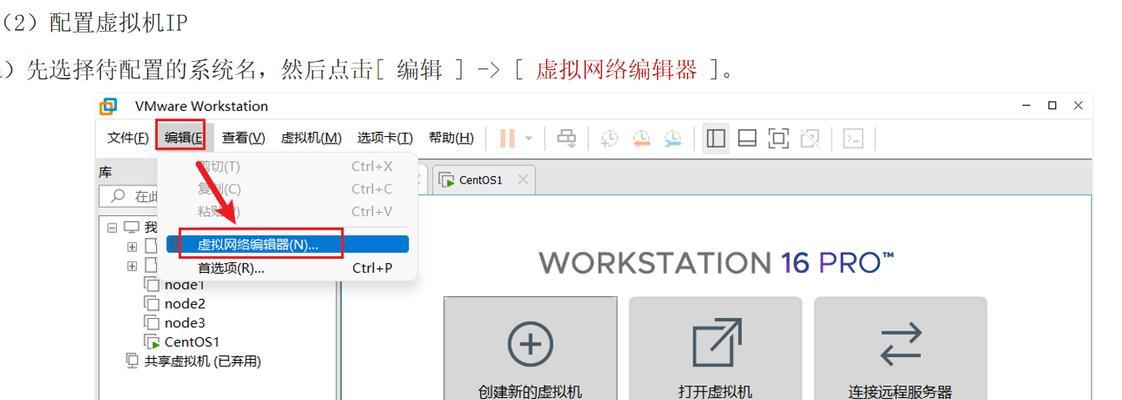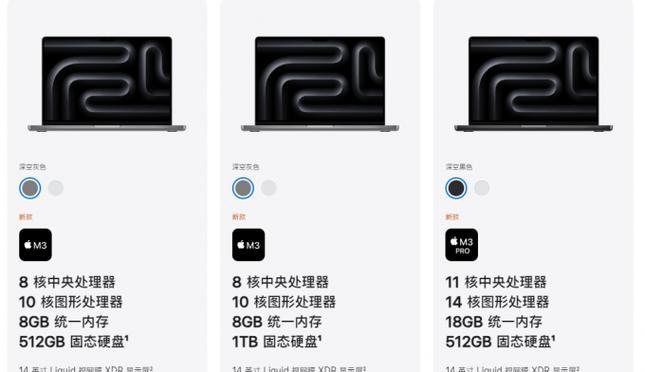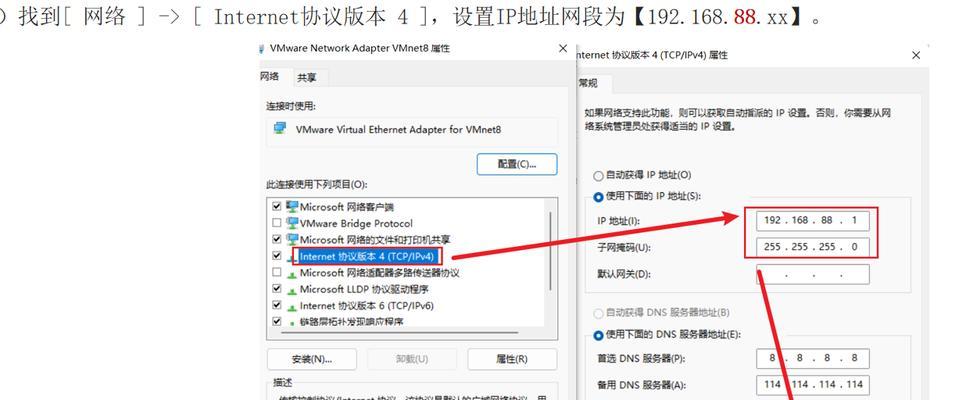在使用虚拟机的过程中,用户可能经常需要查看宿主机和虚拟机的配置信息,以确保虚拟环境的性能能够满足需求。本文旨在为读者提供详尽、专业的指导,帮助您轻松获取虚拟机中的电脑配置信息,同时确保了内容的原创性、准确性和易于理解。
了解虚拟机中的电脑配置需求
在深入介绍具体方法之前,了解为什么要查看虚拟机中的电脑配置是非常重要的。这不仅仅是出于好奇,了解基础硬件配置对于调整虚拟机性能、解决运行问题以及确保应用程序在虚拟环境中顺畅运行都至关重要。虚拟机软件通常提供查看配置的途径,但具体步骤可能因不同虚拟化技术(如VMware、VirtualBox等)而异。
如何在VMware中查看电脑配置
VMware是目前广泛使用的虚拟机软件之一,下面详细介绍在VMware虚拟机环境下查看电脑配置的方法。
检查系统信息
1.打开VMware虚拟机。
2.在界面中右键点击想要查看配置的虚拟机。
3.在弹出的菜单中选择“设置”或者“虚拟机设置”。
4.在设置窗口中,选择“硬件”选项卡,并点击“显示内存大小”查看到内存配置。
5.若要查看其他硬件配置如CPU、硬盘等,可以在硬件列表中选择相应的设备,并查看详细信息。
使用命令查看详细配置
我们也可以利用命令行查看较为详细的信息。
1.在虚拟机中打开命令提示符。
2.输入“wmiccsproductgetname,identifyingnumber”来查看产品名称和识别号。
3.输入“wmiccpugetname”来获取CPU型号。
如何在VirtualBox中查看电脑配置
VirtualBox也是另一个流行的虚拟机管理程序,其查看配置的方法如下:
使用虚拟机界面查看
1.打开VirtualBox,并选择需要查看配置的虚拟机。
2.点击“系统”选项卡,其中会显示处理器数量、基础内存大小等信息。
3.点击“显示”选项卡以查看显卡相关信息。
使用命令行查看详细配置
1.在虚拟机中打开命令行工具。
2.输入“lscpu”查看CPU相关信息。
3.输入“free-m”查看内存情况。
4.输入“lsblk”获取硬盘的相关信息。
深入了解虚拟机配置相关术语
在深入探讨电脑配置之前,先简单了解一下相关术语,对初学者而言尤为重要。
CPU(中央处理器):是虚拟机运行的“大脑”,影响程序运行速度。
RAM(随机存取存储器):决定了虚拟机可以同时运行程序的数量和速度。
硬盘空间:指的是虚拟机内可用的存储空间。
显卡:虽然虚拟显卡不具备独立显卡的高计算能力,但在显示输出上也是必不可少的。
虚拟机配置小提示和常见问题
小提示
性能优化:在分配资源时,建议不要让虚拟机消耗掉宿主机全部的资源,留有一定余地以避免影响宿主机的运行。
配置检查:定期检查虚拟机配置,以确保其符合运行应用的要求,特别是内存和CPU的占用率。
常见问题
为什么虚拟机显示的配置和宿主机不一致?这是因为虚拟机是通过虚拟化技术模拟出来的环境,其配置受虚拟化软件的控制和宿主机的影响。
虚拟机配置低影响了程序运行,怎么办?可以适当调整虚拟机的资源分配,如增加内存、CPU核心数等。
如何保证虚拟机和宿主机配置的最优化?确保宿主机有足够的资源,并且在虚拟机设置中合理分配资源。
综合以上
通过本文的介绍,相信你已经能够熟练地查看虚拟机中的电脑配置信息,并对虚拟机配置有了更深入的理解。无论是解决虚拟机中的技术问题还是优化性能,这些知识都将助你一臂之力。在数字化时代,掌握这些技能是至关重要的,它能帮助你更加高效地使用计算机资源。